歌ってみたのミックスを攻略する①【ミックスマスタリング学園#3】
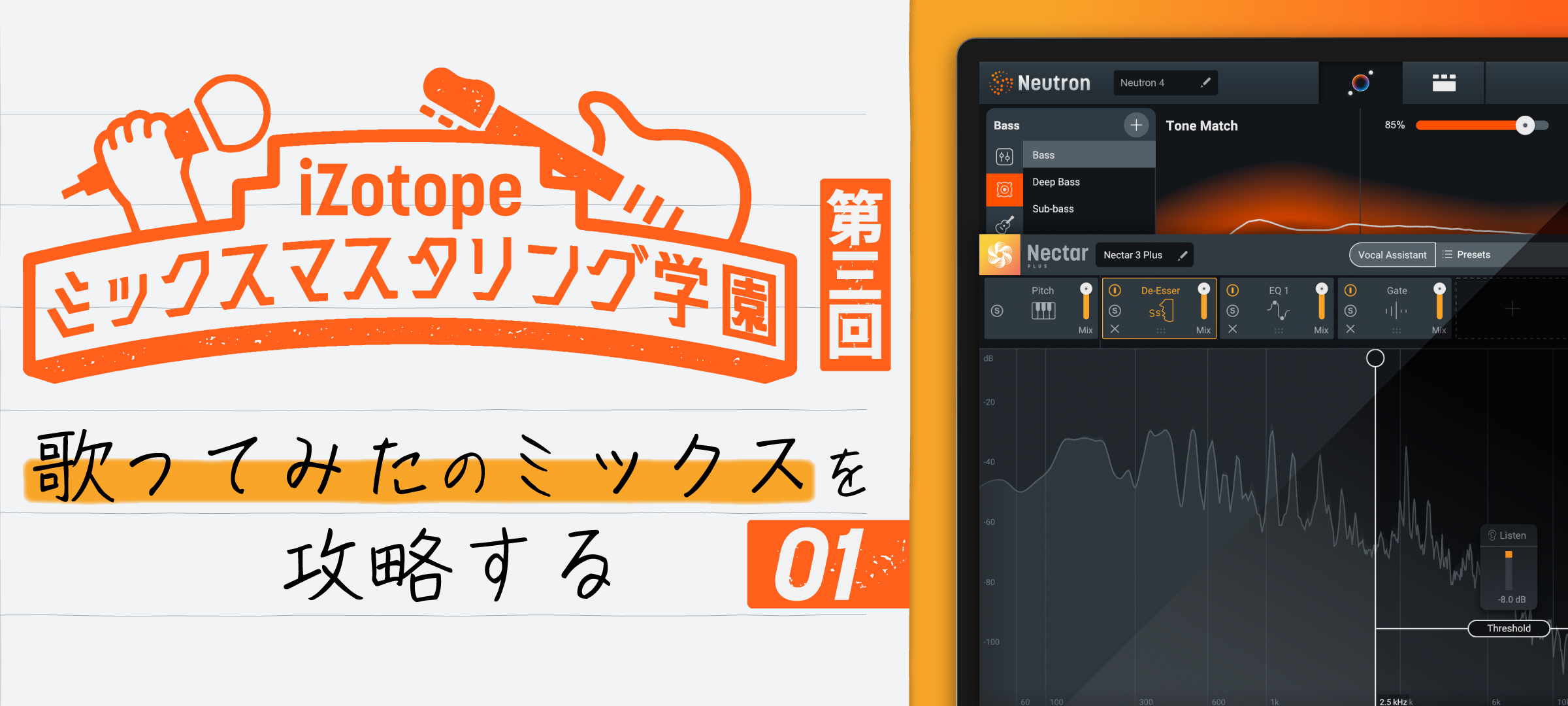
【全3回】
歌ってみたのミックスを攻略する①ミックス(この記事)
歌ってみたのミックスを攻略する②ボーカル
歌ってみたのミックスを攻略する③マスター
もしかしたら、現代においてミュージシャンが初めて経験するミキシング/マスタリングは歌ってみたや弾いてみた動画であることが多いかもしれません。トラック数自体はバッキングトラック+ボーカルトラックを扱うだけなのでさほど多くは無いのですが、バッキングトラックが既に完成品であるということがミックスの難易度を大きく高めています。この記事では、歌ってみたのミックスが何故難しくて、どのようにアプローチするのが良いかを考えてみます。弾いてみたに関しても同様の難しさがあります。
実はとても難しい歌ってみたのミックス
バッキングトラック、いわゆるオフボーカル版はオリジナルのボーカルが存在するミックスからボーカルトラックをミュートする形で作られることが多いでしょう。中にはマキシマイザーで音圧を高めた後のマスターから作られているものもあるでしょう。弾いてみたの場合はオリジナル版の上に重ねて弾くこともあるかもしれません。
これがどういうことかというと、手元のボーカルテイクを配置するための余白が残されていないバッキングトラックに無理やり混ぜなければならないということで、これがミックスの難易度を大きく上げています。
ジグソーパズルに喩えてみましょう。300ピースのパズルを0から自分で組み上げていくのは骨がいる作業ですが、299ピースが完成したパズルに対して、最後の穴に決して噛み合わない1ピースを渡されて「さあ、パズルを完成させて下さい!」と言われても困ってしまいますよね。歌ってみた/弾いてみたのミックスの難しさはまさにここにあります。
バッキングを削る方法
ミックスする上で次の2つのアプローチが考えられます。
- バッキングトラック側を加工してボーカルを混ぜるための余白を作る< /li>
- ボーカルを加工してバッキングトラックの隙間に合わせる
要は、既に組み上がったパズルの穴を削るか手元のピースを削るかのどちらかを行います。まず前者から考えてみましょう。前者は、いわゆるバッキングトラックとボーカルテイクが「ぶつかる」部分をEQ等のツールを駆使してカットすることで行います。
記事の最初に「初めて経験するミキシング/マスタリング」と書きましたが、初めてのミックスで2つのトラックが干渉する帯域を耳で探すのは難しいでしょう。なので、ツールの力を借りるのがオススメです。Neutron 4 EQモジュールのMasking Meter機能を使えば、2つのトラックが鑑賞し合っている部分をグラフィカルに表示してくれるのでどこから着手すればよいかのヒントが得られます。
バッキングトラックにNeutron EQ等のプラグイン間コミュニケーションに対応したプラグインをインサートした後に、ボーカルトラックにNeutron EQをインサートし、メニューの中からバッキングトラックにインサートしたプラグインを選択します。
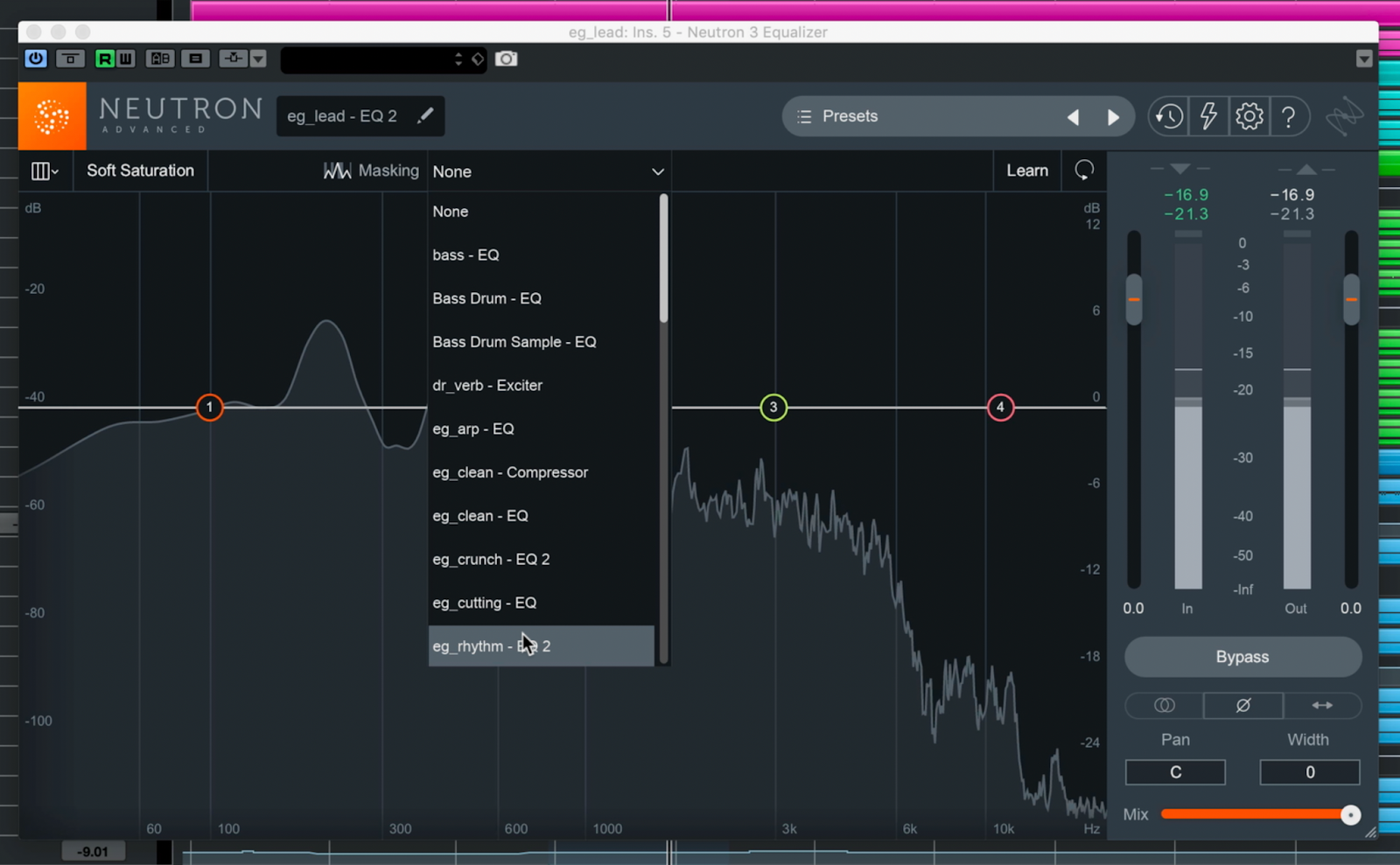
すると、マスキングの発生している帯域がオレンジで表示されるようになります。
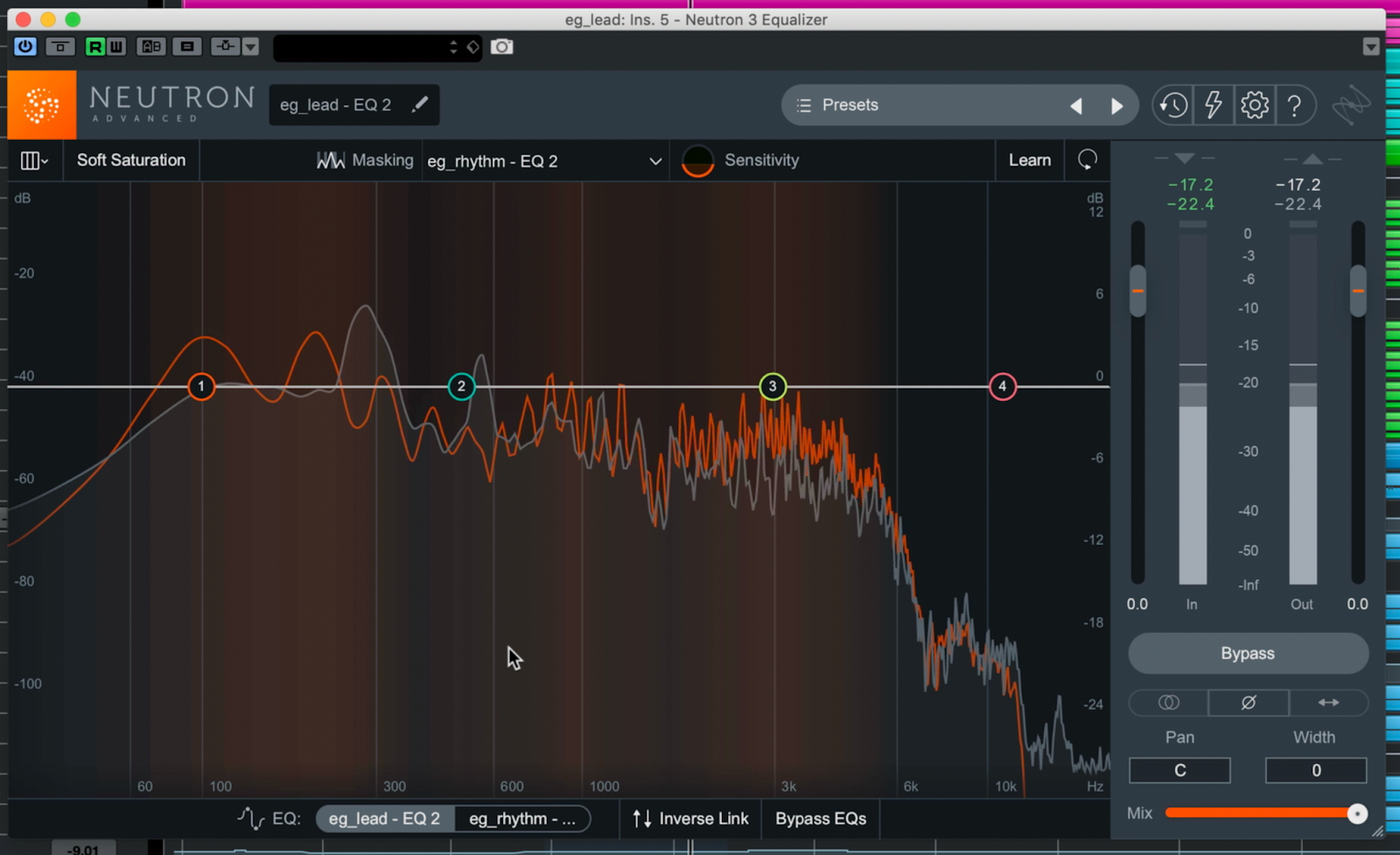
Sensitivityを上げていくと、マスキングの頻度が高い帯域のところにオレンジのバーが表示されるようになります。
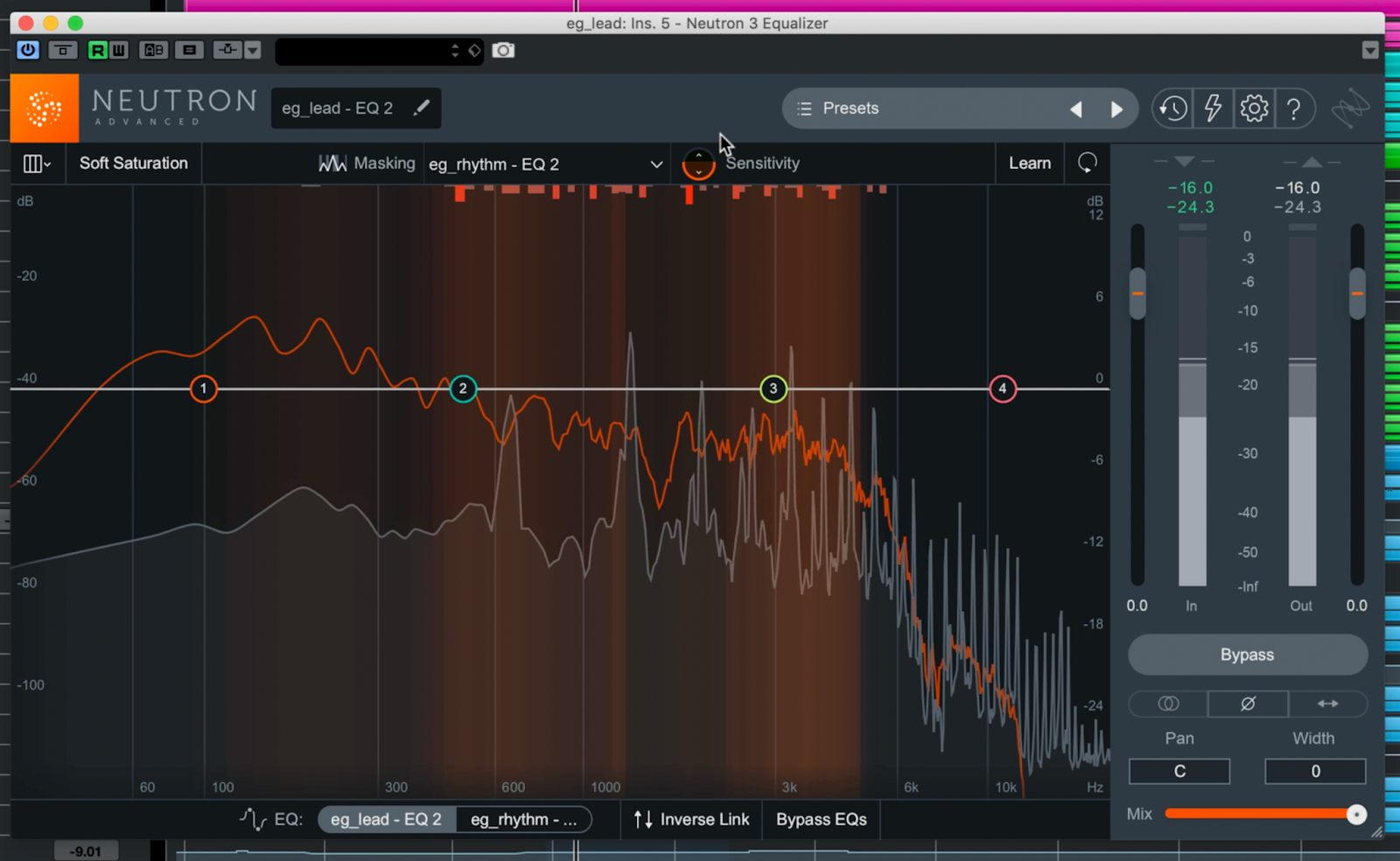
この状態で、マスキングが生じている帯域に対してボーカル側をブーストしてもいいですし、バッキングトラック側をカットしても構いません。Inverse Linkボタンを押しておけばそれらが同時に行われます。
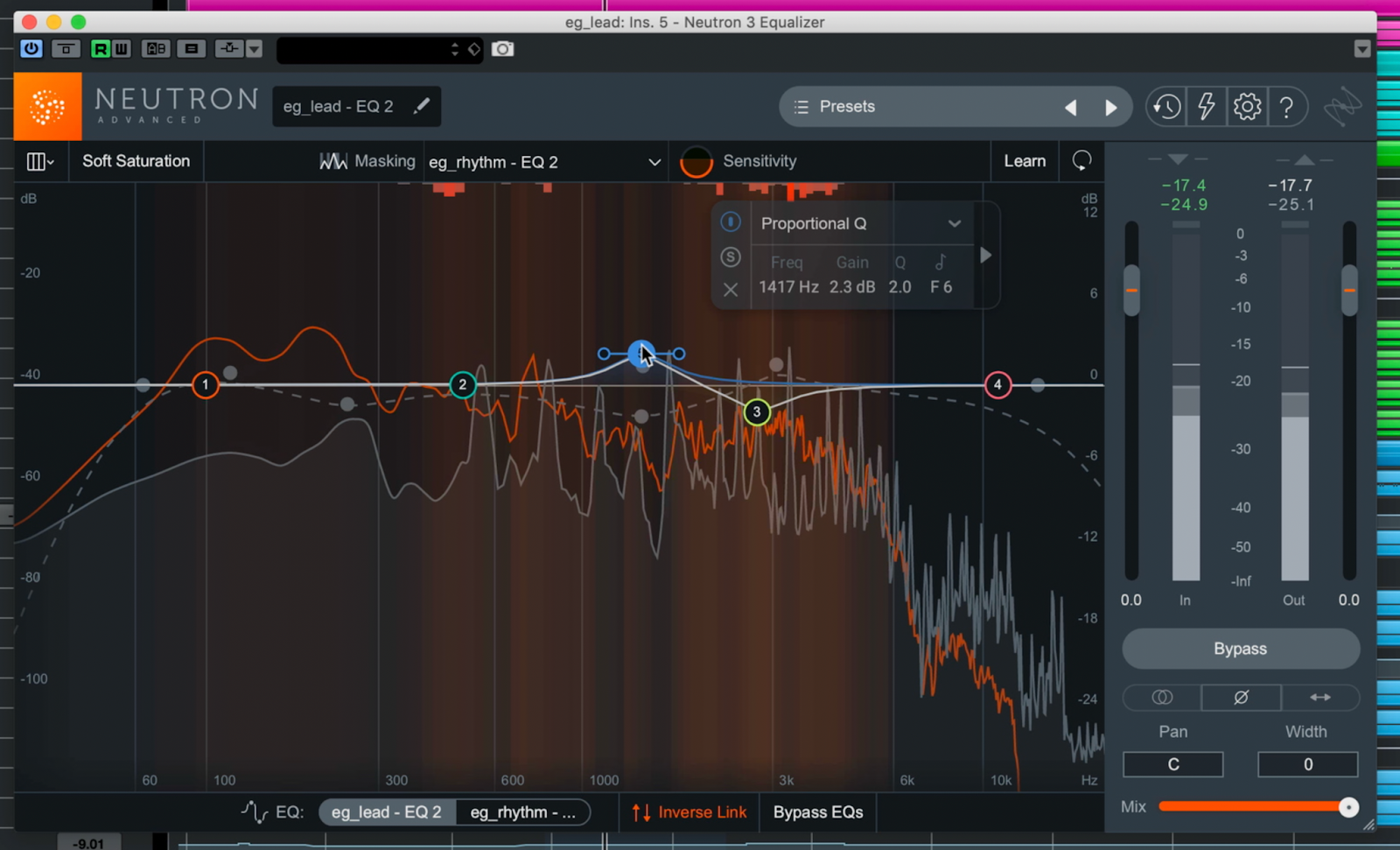
詳細は以下の動画をご覧下さい。
干渉している帯域が把握出来たとしても、どうやってカットすれば良いのかがよく分からないかもしれません。その時は、Nectar 3 PlusやNeutron 4のUnmask機能を使うことでツールが自動的にバッキングトラックを削ってくれます。
Nectar 3 Plusを使う場合、バッキングトラックのトラックにRelayプラグインやNectar 3 Plus等、プラグイン間コミュニケーションに対応したプラグインをインサートします。この時にインスタンスにMaskerやBacking Trackなど名前を入れておくと便利です。
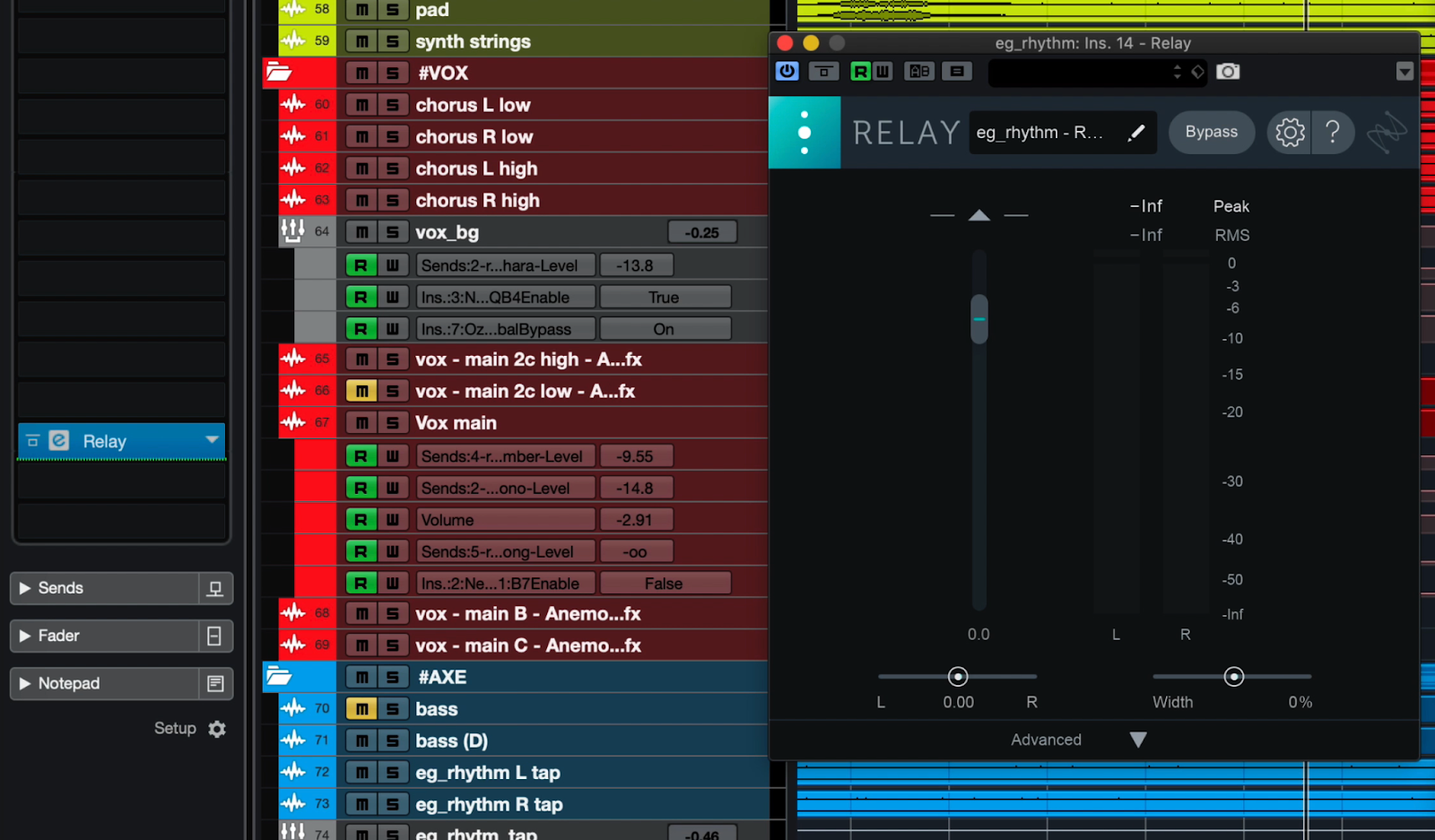
その後、ボーカルトラックにインサートしたNectar 3 PlusでVocal Assistantボタンを押してからUnmaskを選択します。
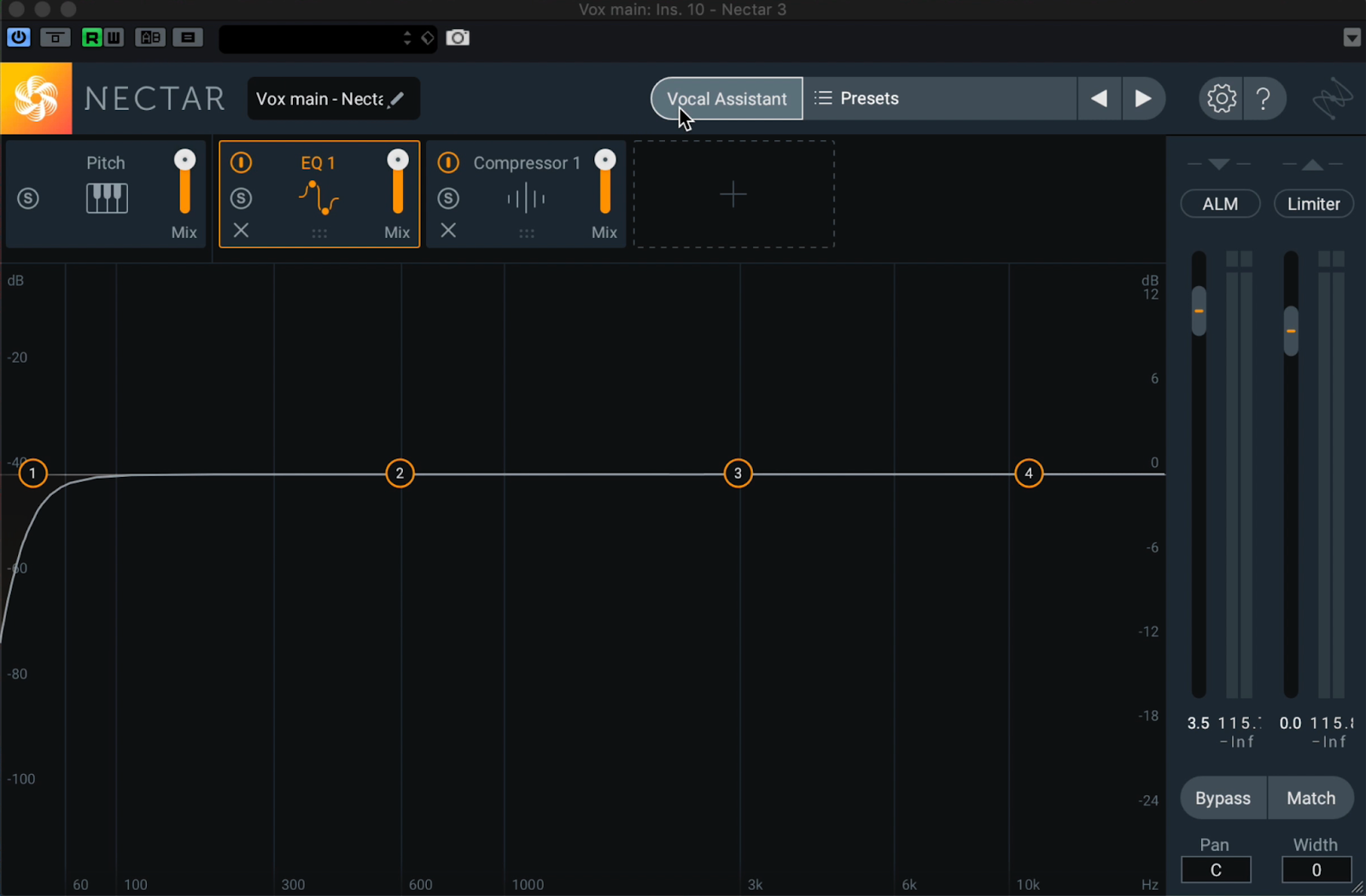
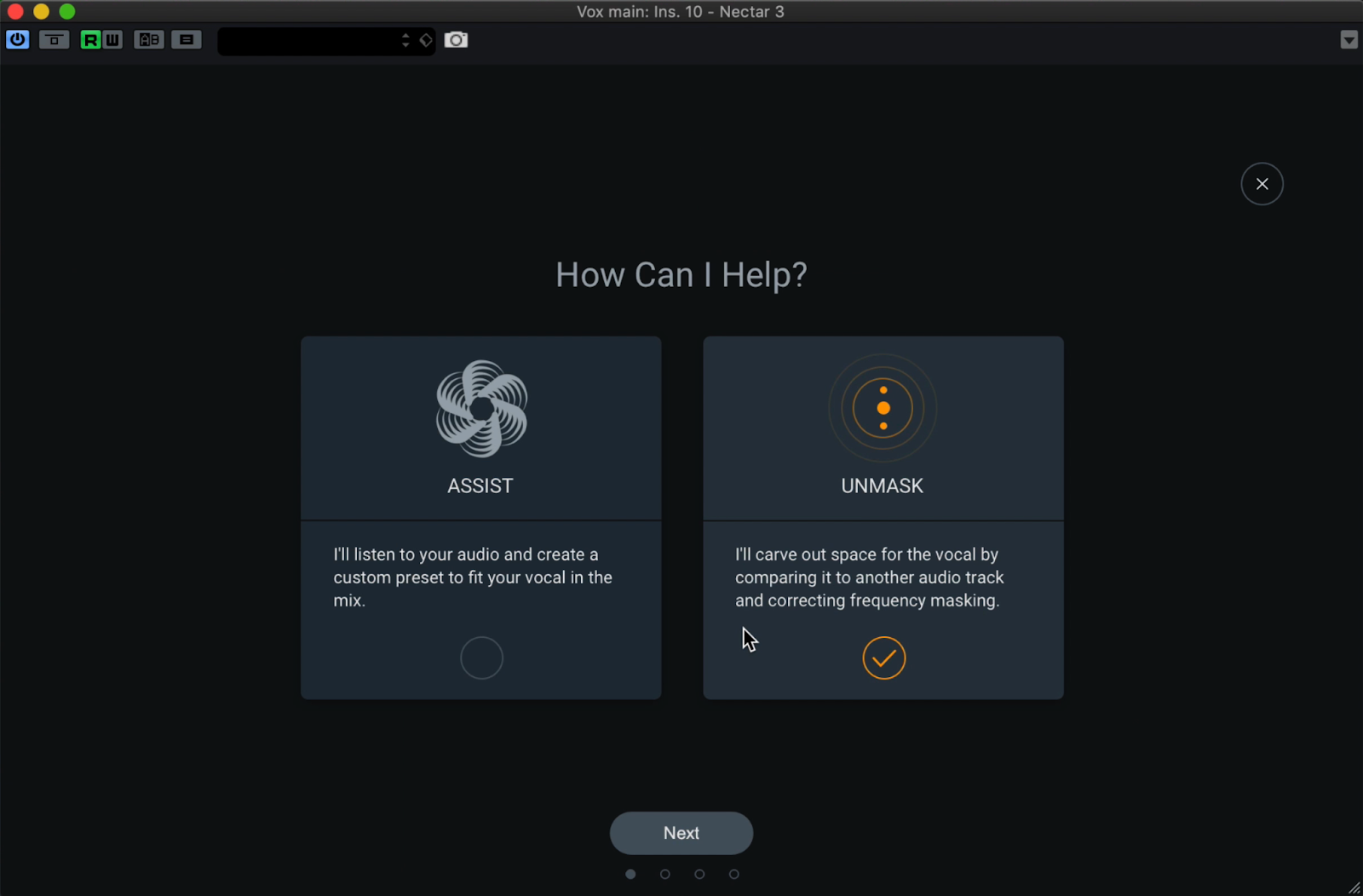
次の画面では、バッキングトラックに入れたプラグインの名前を選びます。
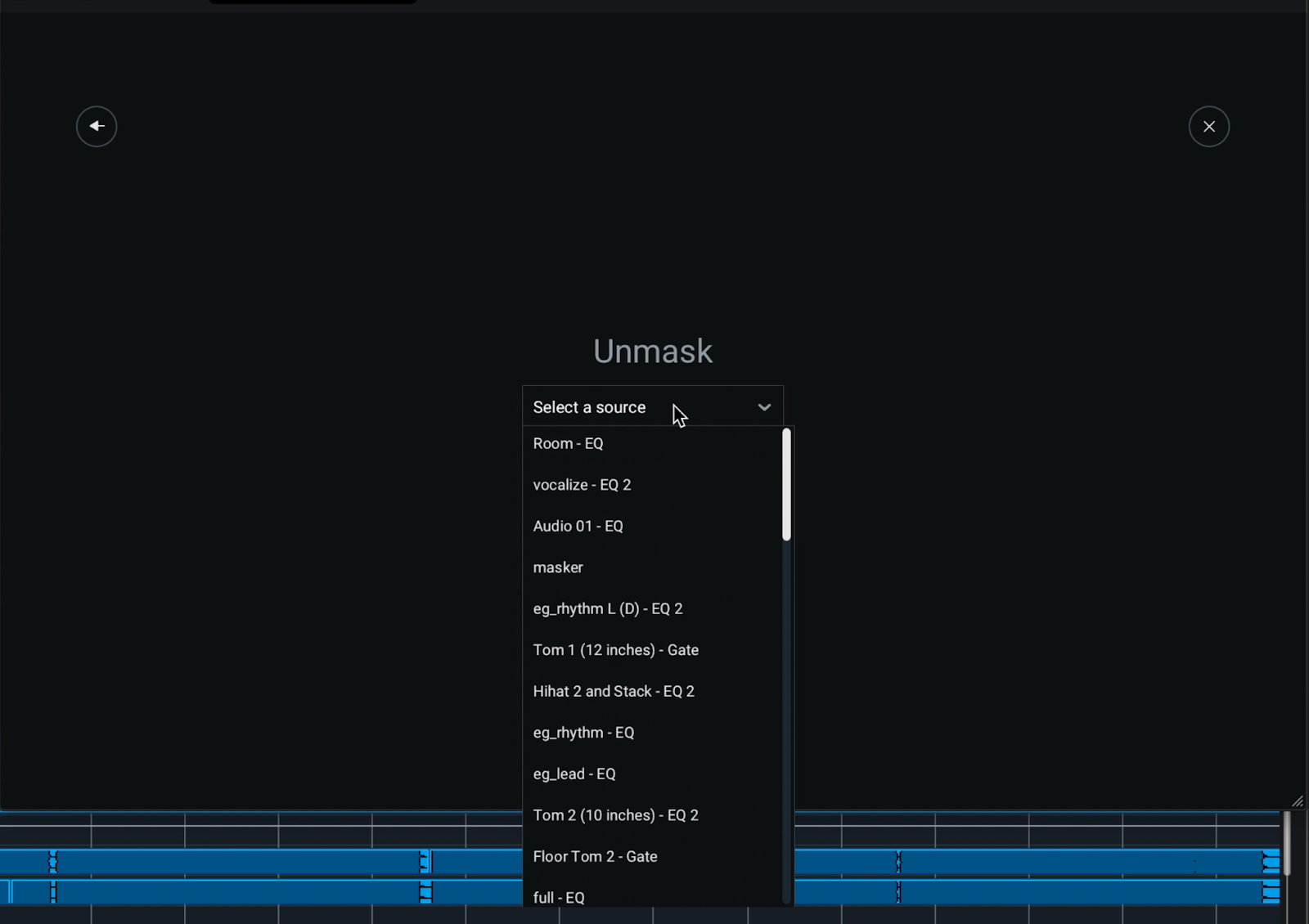
その後Nextをクリックして楽曲を再生すると、Vocal Assistantが自動的にバッキングトラックからボーカルを邪魔する成分をカットしてくれます。
バッキングトラック側にインサートしたプラグインではUnmaskのカット量や動作を切り替えることも出来ます。
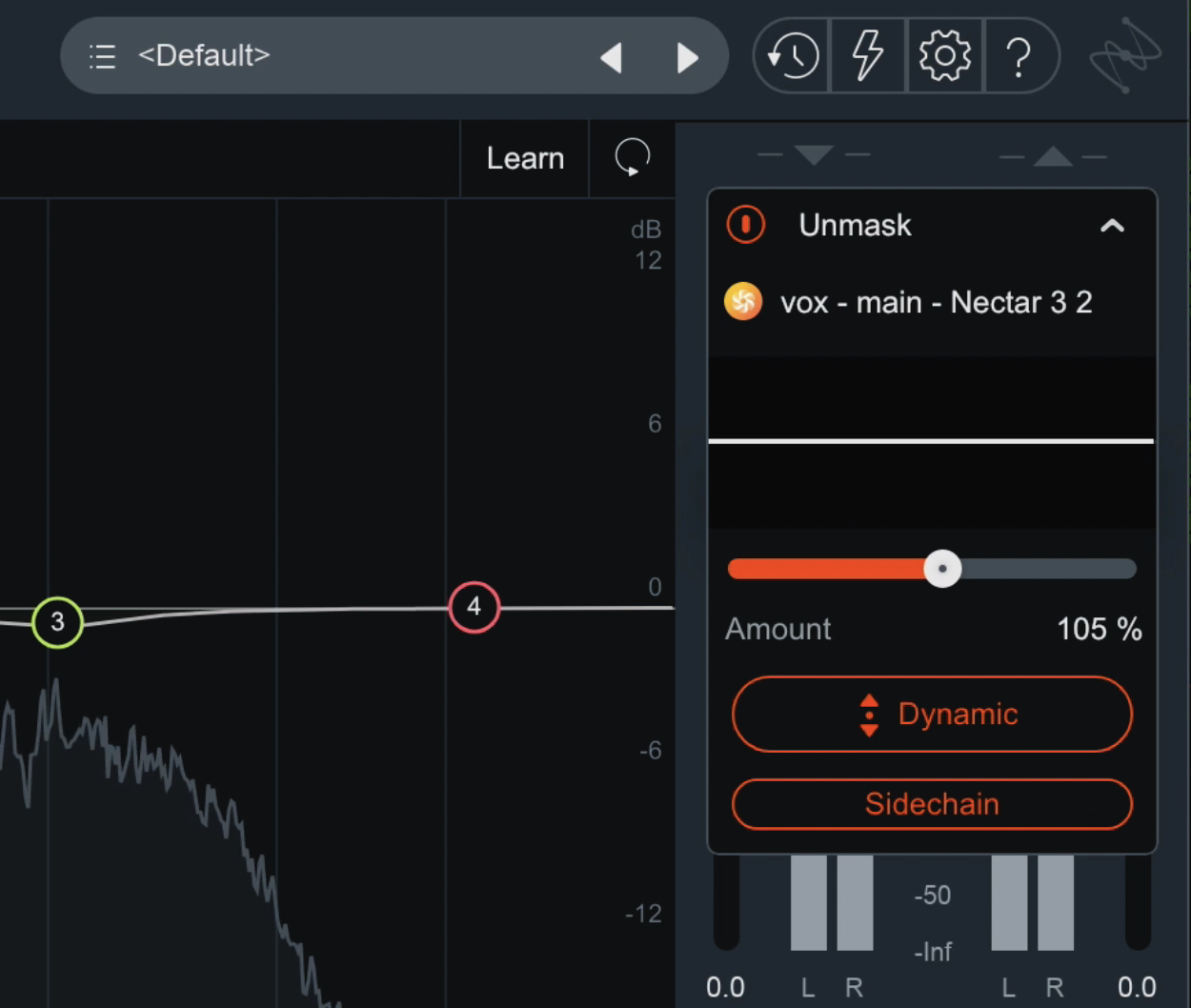
Amountでカット量が調整出来る他、DynamicとSidechainを有効にするとボーカルが鳴っている間だけバッキングトラックをカットするといった処理も可能です。
具体的には、バッキングトラック側のプラグインにボーカルをサイドチェイン入力します。この設定についてはDAWによって異なるため、お使いのDAWのマニュアルをご参照下さい。
Neutron 4であればUnmask専用のモジュールが存在します。バッキングトラックにUnmaskモジュールをインサートしたらサイドチェイン入力を有効にし、ボーカルトラックからサイドチェイン入力を行います。
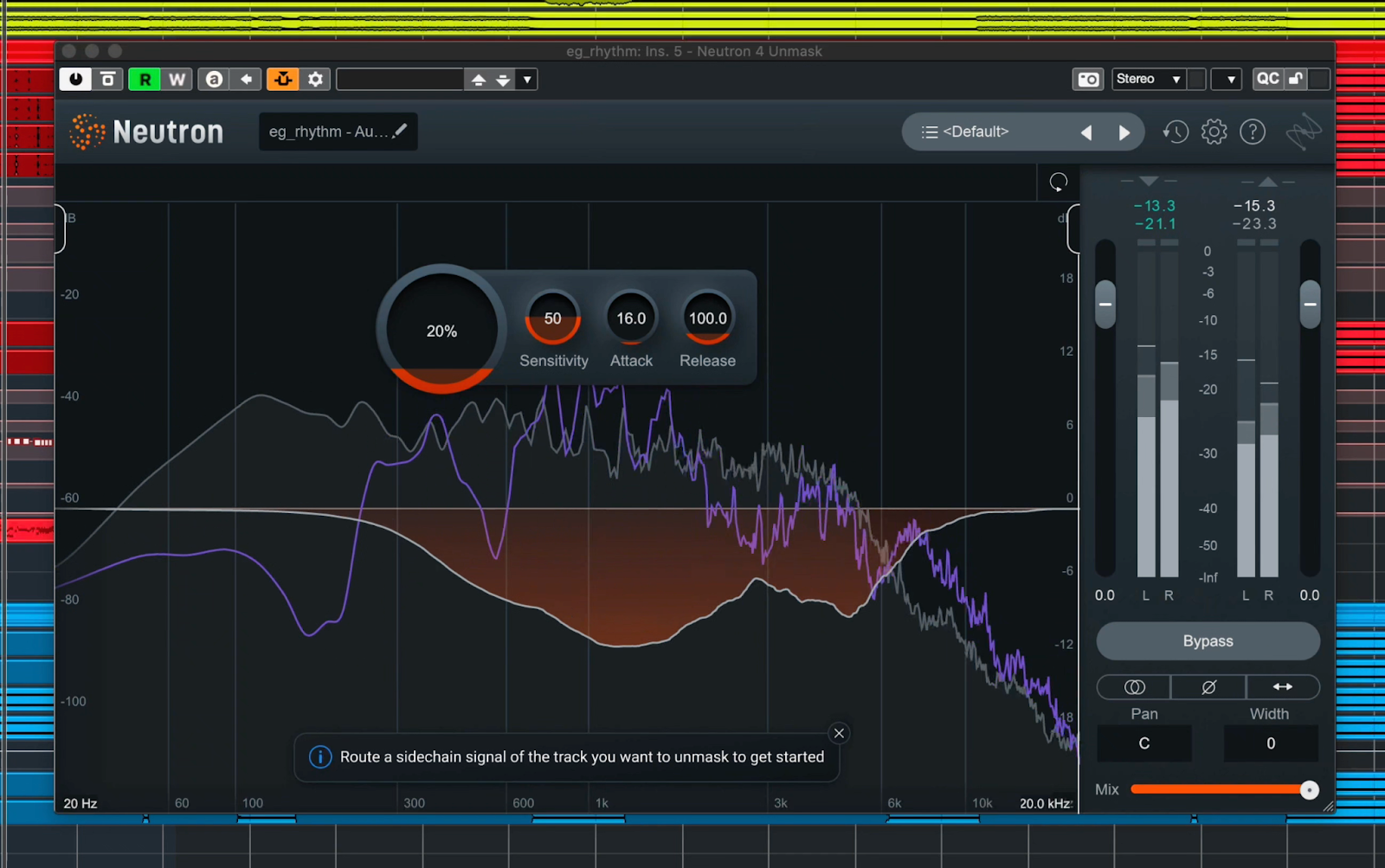
オレンジの影になっている部分がマスキング除去のためにカットされている成分です。Amountでカットの量を、Sensitivityでマスキング検出の感度を調整します。
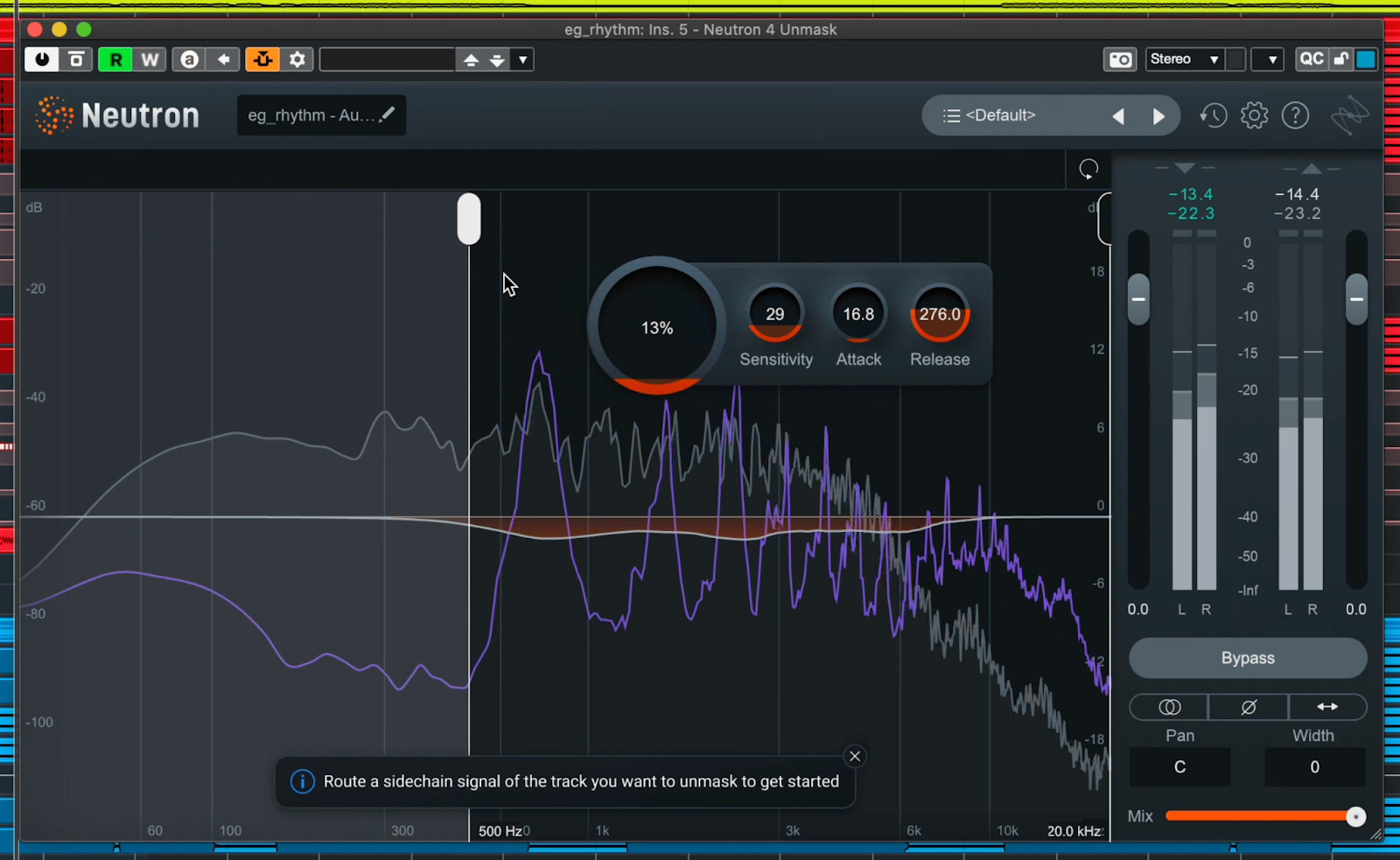
左右のバーをドラッグすると、マスキングを除去する帯域を制限することも出来ます。バッキングトラックが不自然にならない範囲で調整してみて下さい。
Unmaskについての詳細は以下の動画も併せてご覧下さい。
Unmask機能の良いところは、バッキングトラックとボーカルテイクが干渉した瞬間だけカット処理を行ってくれることです。出来ればバッキングトラックの印象を変えたくないですから、常にカットEQがかかり続けているよりは自然な仕上がりにしやすいでしょう。





